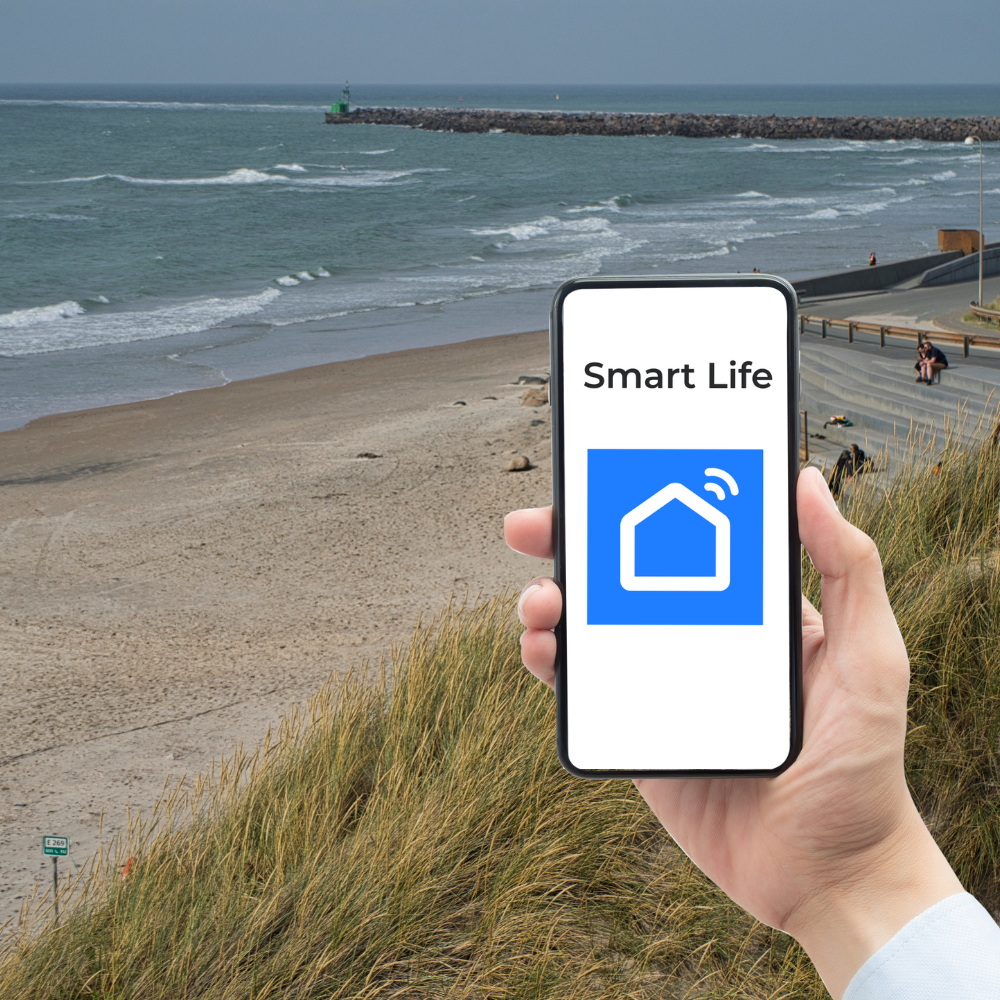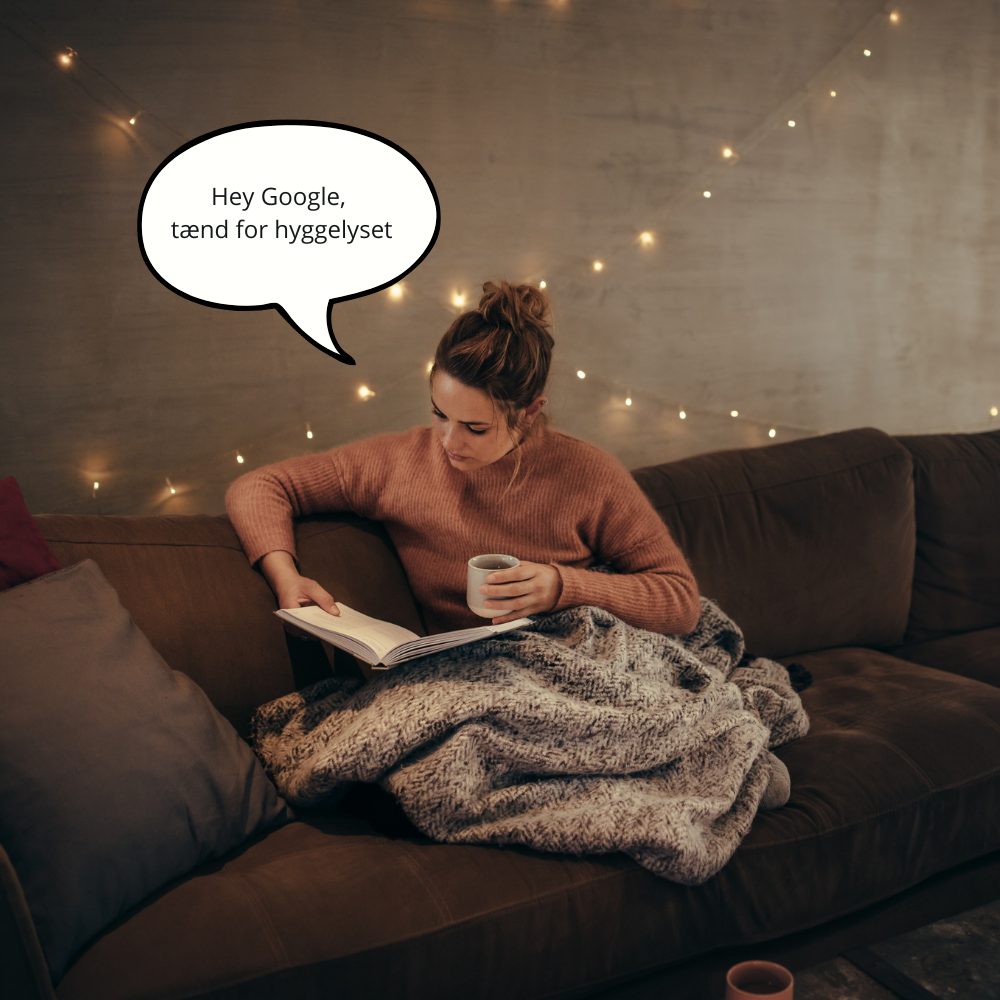Vælg den rigtige hub: HomeKit, Google, Alexa eller ingen?
Når du skal vælg den rigtige hub til dit smart-home, er det let at fare vild i forkortelser, frekvenser og fancy ord. I denne guide får du en praktisk gennemgang af processen – fra de første netværkstjek til daglig vedligehold – så du kan træffe et informeret valg. Har du brug for flere guides, kan du altid kigge forbi SmartHomeGuiden, hvor vi går i dybden med opsætning, fejlfinding og automatisering.
Forberedelse og netværk
Inden du klikker ”køb” på HomePod Mini, Nest Hub eller Echo Dot, bør du lave et hurtigt sundhedstjek af dit hjemmenetværk. Uanset om du vælger HomeKit, Google Home eller Alexa, er stabil Wi-Fi (2,4 GHz såvel som 5 GHz) nøglen til en gnidningsfri oplevelse.
- SSID-navngivning: Undgå specialtegn og emojis – visse IoT-chips bliver forvirrede.
- Fast kanalvalg: Lås gerne 2,4 GHz til kanal 1, 6 eller 11 for at minimere overlap.
- IPv6 og gæstenetværk: Slå gæstenet til dine gæsters telefoner, men hold dine enheder på hovednettet for fuld lokal adgang.
- Thread eller Zigbee? Flere nyere hubs understøtter Thread. Overvej om dine kommende sensorer matcher – ellers risikerer du at købe dobbelt ind.
Bruger du allerede en mesh-løsning, så tjek om den kan håndtere multicast, som HomeKit-tilbehør ofte kræver. Google Home rich-notifikationer fungerer også bedst, når IGMP-snooping er slået til.
Parring og navngivning – vælg den rigtige hub fra starten
Parring er den del, hvor folk oftest mister tålmodigheden. Følg producentens rækkefølge slavisk: Reset enheden, sæt den i parringstilstand, vælg hub-appen og vent. Skipper du et trin, kan du ende med dubletter eller ”tilbehør ikke online”.
- Start med én platform: Selv om dine pærer lover både HomeKit, Google og Alexa, så par dem kun ét sted først. Derefter kan du dele dem videre via Matter, Home Assistant eller et bridging-plugin.
- Kort, men sigende navne: ”GU10-køkkenbord” er bedre end ”Light1”. Du skal både kunne forstå navnet på en skærm og udtale det klart for stemmestyring.
- Undgå emojis i navne: De ser søde ud i appen, men HomeKit-scener kan fejle, når de synkroniseres til Apple-TV-hubben.
Tænk også på, hvordan navnet lyder på dansk versus engelsk. ”Gang” bliver ofte til ”Gong” for Alexa, mens Google Home genkender ”Hallway” hurtigere end ”Entré”.
Rum, zoner og scener
Når pærerne er parret, handler resten om struktur. Begge platforme – og særligt HomeKit – belønner dig for at sortere tidy fra starten.
- Rum: Et klassisk fysisk rum, f.eks. ”Soveværelse”.
- Zoner (HomeKit) / Homes (Google): Brug zoner til at gruppere flere rum, så ”Hele overetagen” kan tændes på én gang.
- Scener: En kombination af tilstande, som ”Filmaften” eller ”Væk-mig-blidt”. Hold antallet nede — to-tre per rum er som regel rigeligt.
Scener er også stedet, hvor du mærker forskel på hubs. HomeKit kører alt lokalt via Apple-TV eller HomePod, hvilket betyder lynhurtige skift uden skyen. Google og Alexa er forbedret, men enkelte kommandoer ryger stadig til skyen, hvilket kan give ét-to sekunders forsinkelse.
Tip: Opret scener i din foretrukne platform, og del dem med de andre via Matter eller IFTTT. På den måde behøver du kun vedligeholde ét sæt regler.
Kontakter/knapper og fallback
Stemmestyring er smart, men alle i familien har brug for en fysisk plan B. Investér i trådløse kontakter eller batteridrevne knapper, der kan taler samme sprog som din hub.
HomeKit: Se på statslige Flic eller Aqara Mini Switch. De kan trigge scener også uden internet.
Google/Alexa: Her er Zigbee-baserede IKEA-tryk eller Philips Hue Tap et godt valg.
Når du opsætter kontakterne, så test hvad der sker, hvis internettet ryger. Kun HomeKit (lokalt) og enkelte Zigbee-hubs kører videre offline. Er du afhængig af Google-rutiner, så overvej at spejle de vigtigste funktioner i en sekundær lokal controller som Home Assistant eller Hubitat Elevation.
Vedligehold og backup
En overset faktor, når du skal vælge den rigtige hub, er fremtidig backup. En simpel eksportfunktion kan spare dig timers arbejde ved router-skift eller efter en fabriksnulstilling.
- HomeKit: iCloud står for synkronisering. Tag regelmæssig device-snapshot i Kontrolcenter > Home.
- Google Home: Brug Google One-backup på din Android-enhed. Rutiner kan eksporteres til .json via Home-scriptets avancerede menu.
- Alexa: Skills og rutiner lever i skyen, men du kan downloade dine Smart-Home-preferences fra Amazon-portalen.
- Ingen hub: Hvis du kører alt via lokale MQTT-broer, så lav en automatisk natlig backup til NAS eller cloud.
Planlæg også firmware-vedligehold: Slå automatiske opdateringer til på pærer og sensorer, men vent et par dage, før du opdaterer selve hubben. Så slipper du for børnesygdomme i nye builds.
Uanset platform er det klogt at have en notits med alle reset-procedurer, så du kan få en offline-enhed tilbage uden at lede i manualen.
Med de fem trin ovenfor er du godt klædt på til at vælge den rigtige hub – og vigtigst: få et smart-home, der også er holdbart på den lange bane. Har du spørgsmål, så dyk ned i flere artikler og vejledninger på SmartHomeGuiden, hvor vi løbende opdaterer med nye tricks til HomeKit, Google Home, Alexa og de hub-løse alternativer.